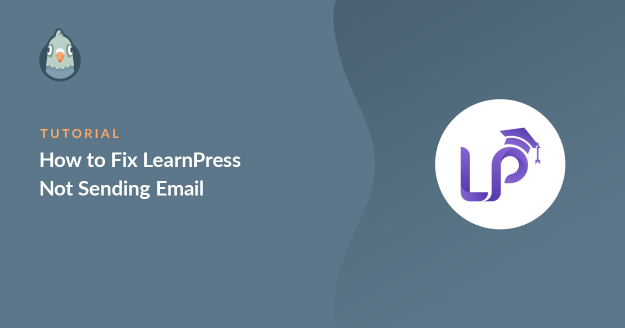Resumo da IA
O LearnPress não está enviando um e-mail quando um usuário se inscreve em um curso? Na verdade, esse é um problema comum, mas não totalmente específico do LearnPress.
O culpado? A função wp_mail() padrão do WordPress simplesmente não consegue lidar com o volume e a variedade de e-mails gerados pelos Sistemas de Gerenciamento de Aprendizagem.
O LearnPress envia confirmações de inscrição, alertas de instrutor, certificados de conclusão e dezenas de outros tipos de notificação, e a maioria dos provedores de hospedagem não consegue entregá-los de forma confiável.
Vou lhe mostrar exatamente como corrigir isso usando o WP Mail SMTP, além de algumas dicas específicas para LMS que aprendi trabalhando com centenas de criadores de cursos on-line.
Corrija seus e-mails do LearnPress agora! 🙂
O que é o LearnPress?
O LearnPress é um plugin LMS completo para WordPress. O uso do plugin principal é gratuito, mas você terá de pagar por complementos premium.
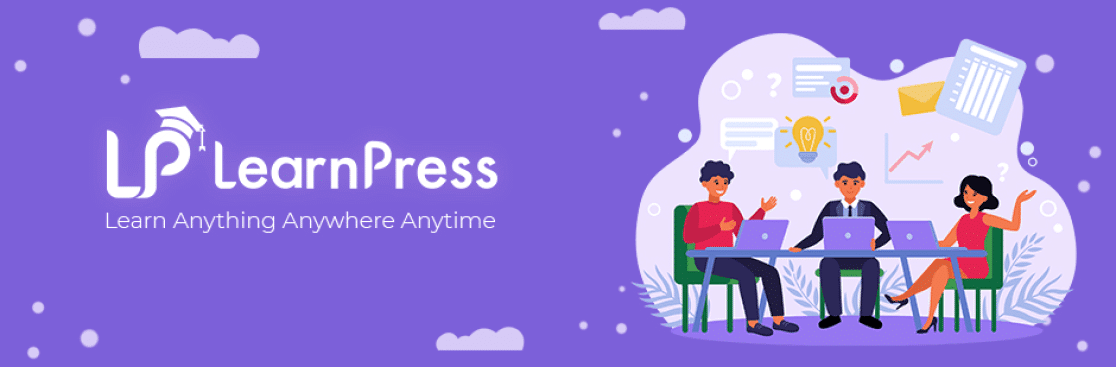
O plug-in vem com um criador de cursos fácil de usar, do tipo arrastar e soltar. Você pode criar um curso com lições e questionários para torná-lo interessante para os alunos.
O LearnPress também pode ser usado como um plugin de associação do WordPress. Ele é compatível com os principais gateways de pagamento, como 2Checkout, Authorize.Net e Stripe.
Quando o LearnPress envia e-mails?
O LearnPress envia um e-mail para administradores, usuários ou instrutores sempre que uma determinada ação é concluída.
Por exemplo, quando um usuário se registra em um curso, o LearnPress envia um e-mail para o administrador, o instrutor e o usuário.
Da mesma forma, quando um usuário termina o curso, ele recebe um e-mail com um certificado.
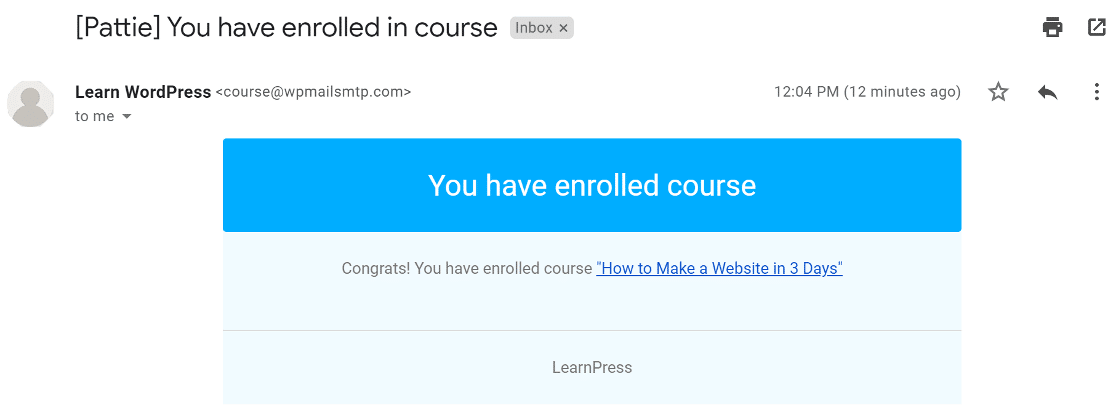
Se esses e-mails não forem parar na caixa de entrada, seus usuários não receberão e-mails sobre o curso.
Neste artigo, mostrarei como corrigir o problema enviando e-mails com autenticação.
Como corrigir o fato de o LearnPress não estar enviando e-mails
- Etapa 1: Verifique se os e-mails do LearnPress estão ativados
- Etapa 2. Instale o plug-in SMTP do WP Mail
- Etapa 3: Escolha um serviço de correio eletrônico
- Etapa 4. Registre seus e-mails do LearnPress
Etapa 1: Verifique se os e-mails do LearnPress estão ativados
O LearnPress envia notificações por e-mail para o administrador, usuários ou instrutor quando uma determinada ação é concluída. Você tem o controle para ativar ou desativar as notificações por e-mail para cada ação.
Vamos verificar se temos as notificações ativadas para cada ação. Para fazer isso, no menu de navegação do WordPress, clique em LearnPress " Settings.
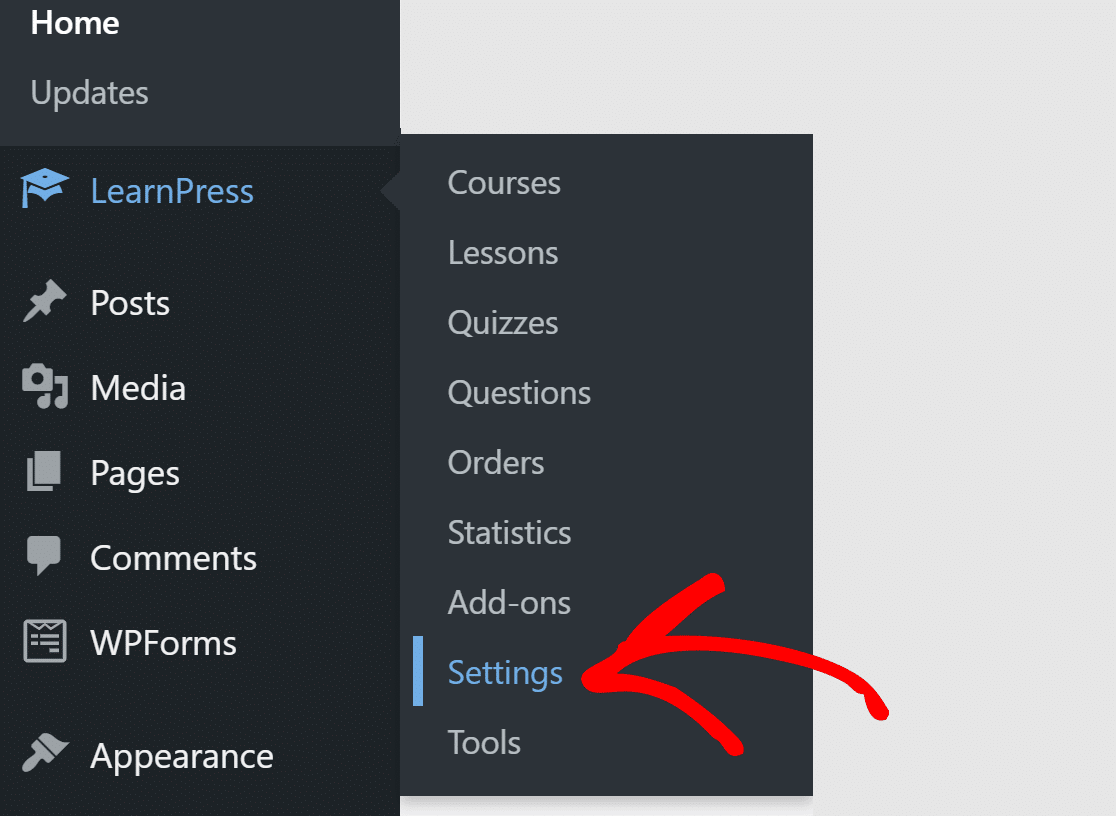
Você verá diferentes guias na parte superior. Clique na que diz E-mail. É aqui que o LearnPress controla todas as suas notificações por e-mail.

Você verá uma tabela que lista todos os tipos de e-mail que o plug-in pode enviar, desde confirmações de inscrição até certificados de conclusão de curso.
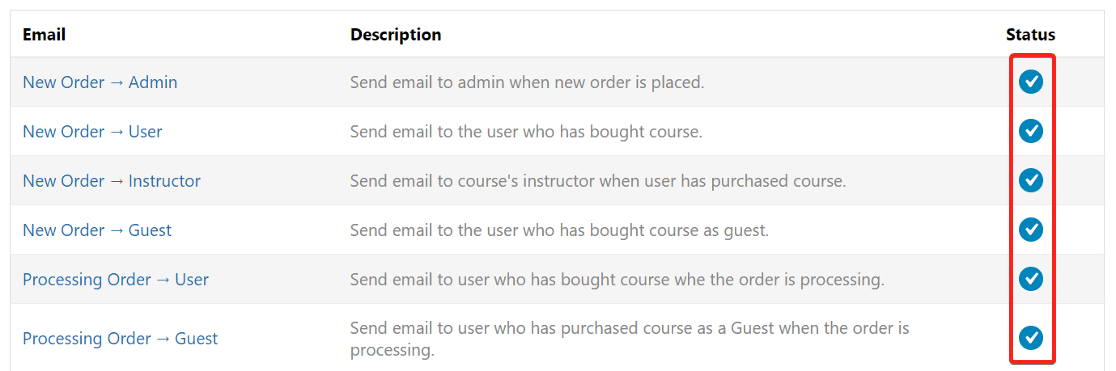
Cada linha da tabela representa um acionador de e-mail diferente. Observe a coluna Status. Você deve ver marcas de verificação azuis ao lado dos e-mails que deseja que o LearnPress envie.
Ao lado de cada e-mail, você verá o status do mesmo. Certifique-se de que cada ação tenha uma marca de seleção azul na coluna Status. Você pode ativar as notificações por e-mail para todas as ações clicando no botão Enable All (Ativar tudo ) no final da caixa.
Se você vir algum X vermelho ou caixa de seleção vazia ao lado desses e-mails essenciais, seus alunos não estão recebendo as notificações que esperam.
Agora que definimos as notificações por e-mail, vamos instalar o plug-in SMTP para garantir que os e-mails não acabem na caixa de lixo eletrônico.
Etapa 2. Instale o plug-in SMTP do WP Mail
O WP Mail SMTP facilita o envio de e-mails ao conectar seu site a um serviço de correio dedicado. Isso ajuda a corrigir o problema de o LearnPress não enviar e-mails ou ser marcado como spam.
Para começar, vá até sua conta do WP Mail SMTP e procure a guia Downloads. Clique no botão laranja Download WP Mail SMTP para baixar a versão mais recente do plug-in.

Volte ao seu site e carregue o arquivo zip. Certifique-se de ativá-lo. Se precisar de ajuda com essa parte, consulte este guia detalhado sobre como instalar um plug-in do WordPress.

Depois que você ativar o plug-in, o Assistente de configuração será iniciado. O assistente facilita muito a configuração do plug-in.
Se você preferir que outra pessoa faça a configuração para você, o White Glove Setup está incluído em qualquer licença paga como um complemento.
Se você quiser fazer uma pausa aqui e iniciar o assistente manualmente a qualquer momento no futuro, clique no botão Launch Setup Wizard (Iniciar assistente de configuração) no menu de configurações do plug-in.
Etapa 3: Escolha um serviço de correio eletrônico
Nesta etapa, eu o orientarei pelo Assistente de configuração no WP Mail SMTP. Clique no botão Let's Get Started (Vamos começar) para começar. O WP Mail SMTP oferece opções gratuitas e pagas para o serviço de correio eletrônico.

O serviço que você escolher dependerá do tipo de site que você tem. Como o LearnPress é usado para sites de cursos on-line, recomendamos SendLayerSMTP.com, ou Brevo (anteriormente Sendinblue).

Você pode ler nosso guia completo sobre provedores de e-mail e escolher o que melhor atende às suas necessidades.
Depois de selecionar o serviço de correio, você precisa vinculá-lo ao seu site usando o WP Mail SMTP. Temos guias detalhados para cada serviço. Clique no serviço que você escolheu e siga as etapas.
- SendLayer
- SMTP.com
- Brevo
- Amazon SES
- Google Workspace / Gmail
- Pistola de correio
- Microsoft 365 / Outlook.com
- Carimbo do correio
- SendGrid
- SparkPost
- Zoho Mail
- Outros SMTP
Se quiser configurar vários mailers, você poderá fazê-lo nas configurações de Additional Connections (Conexões adicionais ) depois de concluir o Assistente de configuração. Em seguida, você pode selecionar uma conexão de backup e configurar o Smart Routing.
Volte para este guia depois de estabelecer uma conexão entre o serviço de mala direta e seu site.
Etapa 4. Registre seus e-mails do LearnPress
Na próxima etapa, as opções aprimoradas de capacidade de entrega de e-mail e rastreamento de erros de e-mail serão ativadas automaticamente para você.
Se você tiver nossa versão Pro ou superior, também poderá ativar os Registros detalhados de e-mail para acompanhar todos os e-mails enviados do seu site nos Relatórios completos de e-mail.

Você também pode optar por receber o Resumo semanal por e-mail se quiser ver as estatísticas de entrega de e-mail em sua caixa de entrada toda semana.

E o Instant Email Alerts o avisará imediatamente se o seu site não conseguir enviar um e-mail. A notificação também incluirá informações para ajudá-lo a solucionar o problema.

Na próxima tela, você encontrará mais opções de registro de e-mail que podem ser ativadas.

Esses recursos permitem salvar o conteúdo e os anexos dos e-mails e rastrear a abertura de e-mails e os cliques em links. Você também pode exportar seus arquivos de registro em diferentes formatos, imprimir registros, reenviar e-mails e muito mais.
Leia nosso artigo sobre como registrar e-mails do WordPress para ver como isso funciona. Na última etapa, pegue a chave de licença de sua conta SMTP do WP Mail e cole-a para ativar os recursos profissionais e as futuras atualizações automáticas.

É isso aí! Terminamos de corrigir o problema do LearnPress que não está enviando e-mails. Você pode enviar um e-mail de teste do WP Mail SMTP para ter certeza de que tudo está funcionando.
Perguntas frequentes sobre como corrigir o fato de o LearnPress não estar enviando e-mails
O fato de o LearnPress não enviar e-mails é um tópico de interesse popular entre nossos leitores. Aqui estão as respostas para algumas perguntas comuns sobre isso:
Por que o LearnPress não está enviando e-mails?
As falhas de e-mail do LearnPress geralmente ocorrem porque a função wp_mail() integrada do WordPress não possui autenticação adequada.
A maioria dos provedores de hospedagem não configura o SMTP adequadamente, fazendo com que as confirmações de inscrição no curso, os certificados de conclusão e as notificações do instrutor sejam bloqueados ou marcados como spam.
A instalação do WP Mail SMTP com um provedor de serviços de e-mail dedicado resolve isso adicionando cabeçalhos de autenticação adequados que os servidores de e-mail exigem.
Como faço para ativar as notificações por e-mail no LearnPress?
Para ativar as notificações por e-mail do LearnPress, vá para LearnPress " Configurações " Guia E-mail em seu painel do WordPress. Você verá uma tabela mostrando todos os tipos de e-mail disponíveis com indicadores de status.
Clique no botão "Enable All" (Ativar tudo) para ativar todas as notificações ou ative individualmente e-mails específicos, como confirmações de inscrição no curso, notificações de conclusão e alertas do instrutor, clicando nas caixas de seleção ao lado de cada tipo de e-mail.
Quais e-mails o LearnPress envia automaticamente?
O LearnPress envia automaticamente e-mails para inscrições em cursos, conclusões de lições, finalizações de cursos, confirmações de pagamento, notificações de instrutores quando os cursos são publicados, resultados de questionários, entregas de certificados e alertas administrativos.
O plug-in pode gerar dezenas de tipos diferentes de e-mail, dependendo da configuração do curso, e é por isso que a configuração adequada de SMTP é essencial para sites educacionais.
Posso personalizar os modelos de e-mail do LearnPress?
Sim, o LearnPress permite que você personalize modelos de e-mail para cada tipo de notificação.
Vá para LearnPress " Configurações " E-mail e clique em qualquer e-mail específico para modificar a linha de assunto, o conteúdo e as configurações do destinatário.
Você pode personalizar as mensagens com nomes de alunos, títulos de cursos e detalhes de conclusão para criar uma experiência de aprendizado mais envolvente.
Por que os e-mails do LearnPress vão para o spam?
Os e-mails do LearnPress vão para o spam porque são enviados por meio da função wp_mail() do WordPress sem a devida autenticação.
Os sites educacionais geram grandes volumes de e-mail com anexos como certificados, o que aciona os filtros de spam.
O uso do WP Mail SMTP com registros SPF, DKIM e DMARC adequados autentica seus e-mails e melhora significativamente a capacidade de entrega nas caixas de entrada dos alunos.
O LearnPress pode funcionar com o SMTP do Gmail?
O LearnPress pode trabalhar com o SMTP do Gmail por meio do WP Mail SMTP, mas não é ideal para sites de cursos. O Gmail limita você a 500 e-mails por dia e pode sinalizar e-mails de cursos automatizados como suspeitos.
Para sites educacionais profissionais com vários cursos e alunos, os serviços de e-mail transacional dedicados oferecem maior confiabilidade e limites de envio mais altos.
Posso monitorar o envolvimento dos alunos por meio dos e-mails do LearnPress?
Com o WP Mail SMTP Pro, você pode rastrear aberturas de e-mail e cliques para notificações do LearnPress, fornecendo informações sobre o envolvimento dos alunos.
Isso ajuda a identificar alunos que podem estar com dificuldades (não abrem os e-mails do curso) ou alunos altamente envolvidos (clicam em recursos adicionais).
Essas análises são valiosas para melhorar as taxas de conclusão do curso.
Em seguida, verifique seus registros SPF
Os servidores de e-mail geralmente usam registros SPF, DKIM e DMARC para autenticar e-mails. O WP Mail SMTP verificará suas configurações de DNS e o alertará se detectar algum problema.
Os registros SPF são registros TXT simples que validam todos os e-mails enviados para evitar falsificação de domínio. Se for necessário ter mais de um registro SPF, consulte este guia para mesclar vários registros SPF em uma única regra.
Corrija seus e-mails do WordPress agora
Pronto para corrigir seus e-mails? Comece hoje mesmo a usar o melhor plugin SMTP para WordPress. Se você não tiver tempo para corrigir seus e-mails, poderá obter assistência completa da White Glove Setup como uma compra extra, e há uma garantia de reembolso de 14 dias para todos os planos pagos.
Se este artigo o ajudou, siga-nos no Facebook e no Twitter para obter mais dicas e tutoriais sobre o WordPress.